Windows8系统安装后怎样改成UEFI启动 Windows8系统安装后改成UEFI启动的方法
时间:2017-07-04 来源:互联网 浏览量:
今天给大家带来Windows8系统安装后怎样改成UEFI启动,Windows8系统安装后改成UEFI启动的方法,让您轻松解决问题。
Win8系统在安装的时候都会设置一个启动模式,或是BIOS启动或是UEFI启动,而且在安装完Win8系统后这个模式固定的。有些用户就在想能不能把BIOS启动的Win8系统改成以UEFI模式启动呢?来看下小编是怎么操作的吧。
Windows8系统安装后改成UEFI启动的方法:
1、首先,我们先安装好Ghost Win8系统,这里我们已经安装好了;
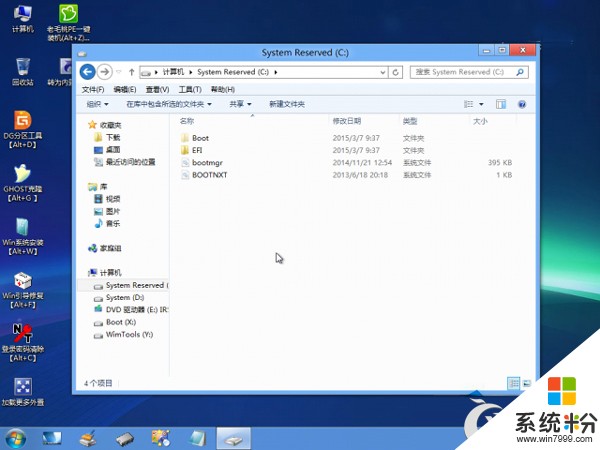
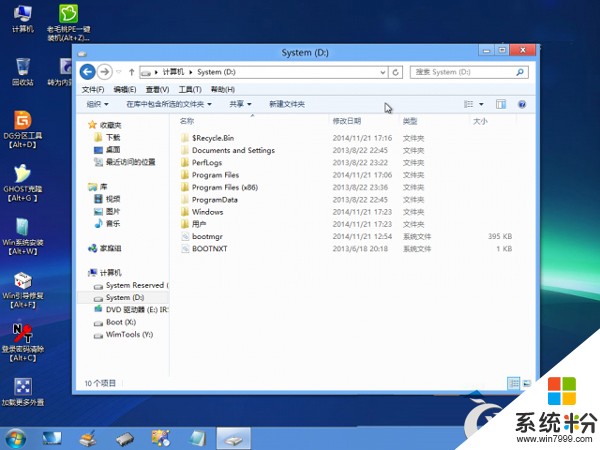
2、然后我们要到主板BIOS中设置引导模式为UEFI,这里就不详述了每个主板设置步骤不一样,不过关键的UEFI开启都差不多。这时硬盘已经不能引导了,然后使用一个支持UEFI启动的PE进入到PE系统(最新的电脑店,大白菜,老毛桃都支持)
3、进入PE,格式化引导分区(是个100MB或350MB的小分区。如果没有,就不要格式化,在硬盘上想办法分出一个100MB的FAT32分区),注意一定要选择FAT32文件系统。
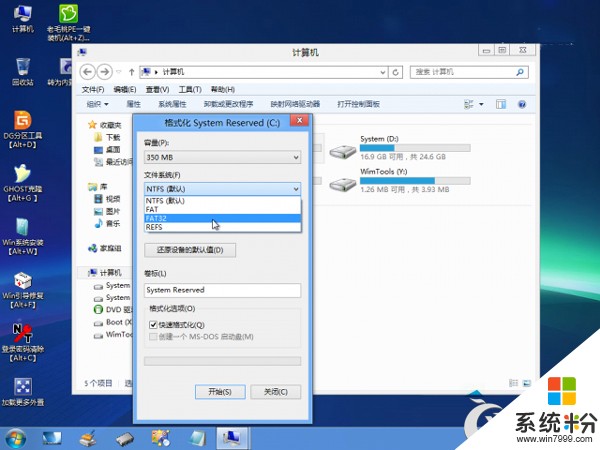
4、改一下卷标,便于识别(可以跳过)
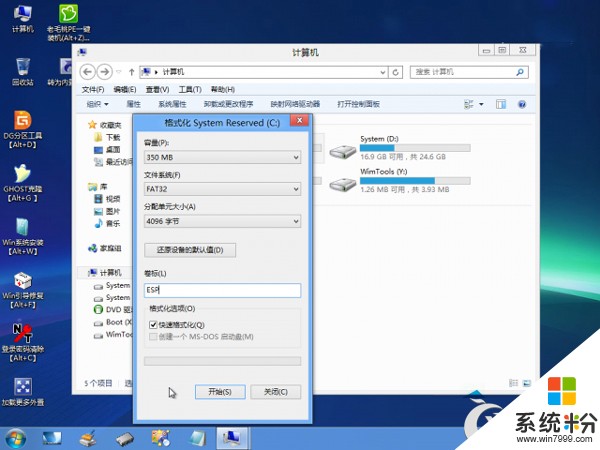

5、格式化完成后,打开命令提示符,键入命令:bcdboot D:Windows /s C: /l zh-CN /f ALL
这样就可以修复EFI引导分区。其实这样同时也修复了BIOS引导,如果改回BIOS引导,还是可以引导成功的,此步就是把引导复制到100M隐藏引导分区中。
以上就是Windows8系统安装后怎样改成UEFI启动,Windows8系统安装后改成UEFI启动的方法教程,希望本文中能帮您解决问题。
相关教程
- ·装了系统后进不了系统 系统安装完成后无法启动怎么办
- ·系统坏了,怎么用UEFI启动实现开机 系统坏了,用UEFI启动实现开机应该怎么办
- ·安装完成系统后重启出现Grub的情况怎么解决 如何解决安装完成系统后重启出现Grub的情况
- ·Windows8系统Office安装失败报错2705怎样处理? Windows8系统Office安装失败报错2705处理的方法?
- ·怎么做uefi的win10 Win10系统如何使用UEFI模式安装
- ·如何的解决安装Windows8系统后C盘空间显示0字节问题 解决安装Windows8系统后C盘空间显示0字节问题的方法
- ·戴尔笔记本怎么设置启动项 Dell电脑如何在Bios中设置启动项
- ·xls日期格式修改 Excel表格中日期格式修改教程
- ·苹果13电源键怎么设置关机 苹果13电源键关机步骤
- ·word表格内自动换行 Word文档表格单元格自动换行设置方法
电脑软件热门教程
- 1 请问怎么查看电脑无线连接的密码 求指导查看电脑无线连接的密码
- 2 笔记本怎么查看摄像头 电脑自带摄像头怎么打开
- 3 如何解决超级鼠标键盘精灵显示Jcbc?超级鼠标键盘精灵显示Jcbc怎么办?
- 4笔记本经常性搜不到WIFI的方法 如何解决笔记本经常性搜不到WIFI
- 5如何控制局域网其他电脑桌面 控制局域网其他电脑桌面的方法有哪些
- 6键盘上顿号如何打出来 键盘上顿号打出来的方法
- 7Excel表格怎么做批注 Excel表格儿怎样添加批注
- 8惠普商用本UEFI BIOS,怎么开启关闭声卡 惠普商用本UEFI BIOS,开启关闭声卡的方法
- 9如何用电脑玩手机游戏王者荣耀。 用电脑玩手机游戏王者荣耀的方法。
- 10台式电脑关机没反应该怎么解决? 台式电脑关机没反应该怎么处理?
